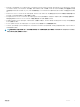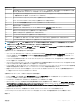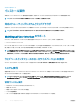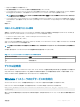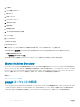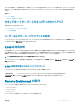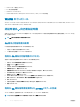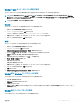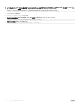Install Guide
• Windows リモート管理(WinRM)
• CA/ 自己署名証明書
• WinRM HTTPS リスナーポート
• WinRM および Windows Management Instrumentation (WMI)Servers 用の認証
WinRM のインストール
Windows Server では、Windows クライアントオペレーティングシステム、および WinRM 2.0 はデフォルトでインストールされています。Windows Server
では、WinRM 1.1 はデフォルトでインストールされています。
認証局署名 / 自己署名証明書
お使いのシステムに Remote Enablement 機能をインストールして設定するには、CA 署名付き証明書または自己署名証明書(SelfSSL ツールで生
成
)が必要になります。
メモ
: CA 署名付き証明書の使用をお勧めします。
CA 署名付き証明書の使用
CA 署名付き証明書を使用するには、次の手順を実行します。
1 有効な CA 署名付き証明書をリクエストします。
2 CA 署名付き証明書で HTTP リスナーを作成します。
有効な CA 署名付き証明書のリクエスト
有効な CA 署名付き証明書をリクエストするには、次の手順を実行します。
1 スタート > ファイル名を指定して実行 をクリックします。
2 mmc と入力して OK をクリックします。
3 ファイル > スナップインの追加と削除 をクリックします。
4 証明書 を選択して、追加 をクリックします。
5 証明書のスナップイン ダイアログボックスで コンピュータアカウント を選択し、次へ をクリックします。
6 ローカルコンピュータ を選択して 終了 をクリックします。
7 閉じる をクリックして、OK をクリックします。
8 コンソール ウィンドウ の左のナビゲーションペインで 証明書(ローカルコンピュータ) を展開します。
9 個人 を右クリックし、すべてのタスク > 新しい証明書を要求 を選択します。
10 次へ をクリックします。
11 適切な証明書タイプ ほとんどの場合、コンピュータ を選択し、登録 をクリックします。
12 終了 をクリックします。
有効な CA 署名証明書を使用した HTTPS リスナーの作成
インストーラを実行し、必要条件チェッカーのリンクをクリックして、HTTPS リスナーを作成します。
メモ
: デフォルトで HTTP リスナーは有効になっており、ポート 80 でリッスンします。
18
インストール前のセットアップ